이벤트 ID 154, 하드웨어 오류로 인해 IO 작업 실패
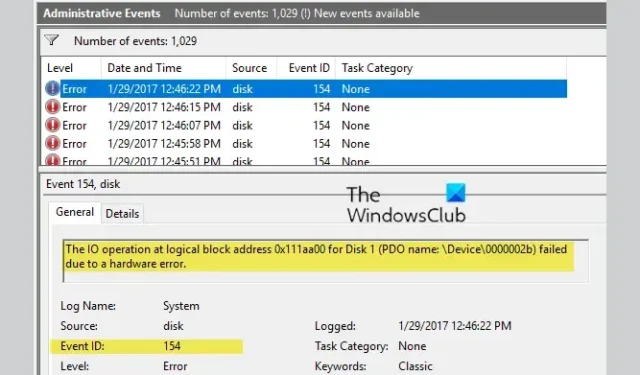
이벤트 ID 154 인 경우 하드웨어 오류로 인해 IO 작업이 실패했습니다 . 이 게시물이 도움이 될 수 있습니다. 이러한 오류는 일반적으로 FC 스토리지와 같은 스토리지 어레이에 연결된 Windows Server 기반 장치에서 발생합니다. 다행히 몇 가지 간단한 방법으로 문제를 해결할 수 있습니다.
이벤트 ID 154 수정, 하드웨어 오류로 인해 IO 작업 실패
이벤트 ID 154를 수정하려면 먼저 장치를 다시 시작하고 하드웨어 손상이 있는지 확인하십시오. 그러나 도움이 되지 않으면 다음 제안을 따르십시오.
- IDE/ATA ATAPI 컨트롤러 드라이버 업데이트
- CHKDWe 스캔 수행
- 레지스트리 편집기에서 TimeOutValue 감소
- BIOS 업데이트
- 하드 드라이브의 물리적 손상 확인
- 공급업체에 문의하십시오.
이제 자세히 살펴보겠습니다.
1] IDE/ATA ATAPI 컨트롤러 드라이버 업데이트
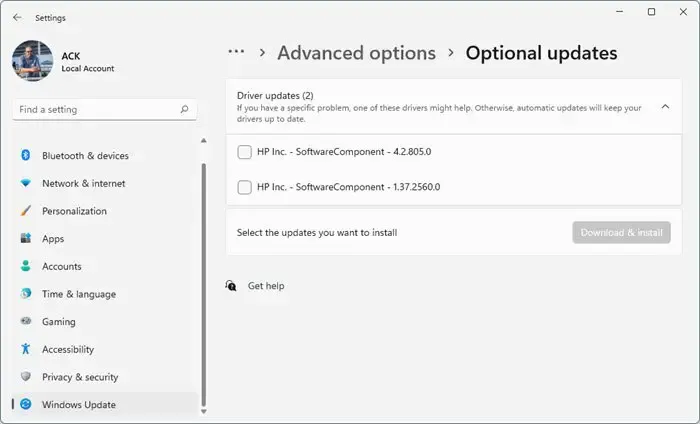
오래되었거나 손상된 드라이버는 하드웨어 오류로 인해 IO 작업이 실패한 이유를 담당할 수도 있습니다. 장치의 드라이버를 업데이트하고 문제가 해결되는지 확인하십시오. 방법은 다음과 같습니다.
- 설정을 열고 설정 > 업데이트 및 보안 > Windows 업데이트 로 이동합니다 .
- 바로 아래에서 클릭 가능한 링크— 선택적 업데이트 보기 를 찾으십시오 .
- 드라이버 업데이트에서 수동으로 문제가 발생하는 경우 설치하도록 선택할 수 있는 업데이트 목록을 사용할 수 있습니다.
2 디스크 검사 검사 수행
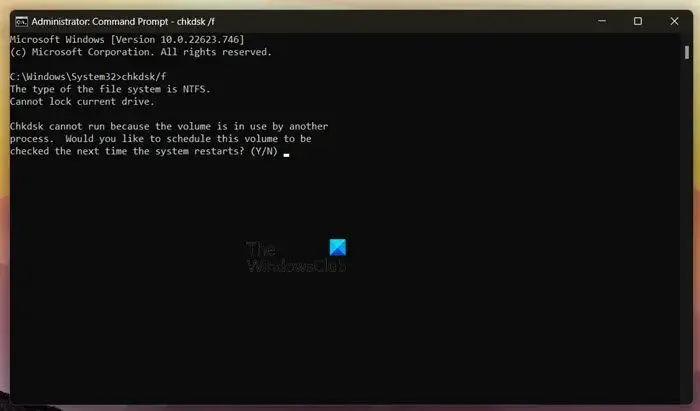
CHKDWe는 시스템 오류를 검사하고 복구하는 Windows의 유틸리티입니다. 또한 이 문제를 일으킬 수 있는 하드 드라이브 부품이 손상되었는지 확인합니다. CHKDWe 스캔을 실행하는 방법은 다음과 같습니다.
- 시작 을 클릭 하고 명령 프롬프트를 검색한 다음 관리자 권한으로 실행 을 클릭합니다 .
- 다음 명령을 입력하고 Enter 키를 누릅니다 .
CHKDWe C:/f/r/x - 장치의 루트 드라이브가 사용 중이면 명령 실행이 시작되지 않습니다. 그러나 PC를 다시 시작하면 스캔을 시작하라는 메시지가 표시됩니다.
- Y 를 입력 하고 Enter 키를 누른 다음 Windows를 재부팅합니다.
- 이제 CHKDWe 명령이 실행되기 시작합니다. 절차가 완료될 때까지 기다리십시오.
- 그런 다음 장치의 전원을 켜고 오류가 해결되었는지 확인하십시오.
3] 레지스트리 편집기에서 TimeOutValue 감소
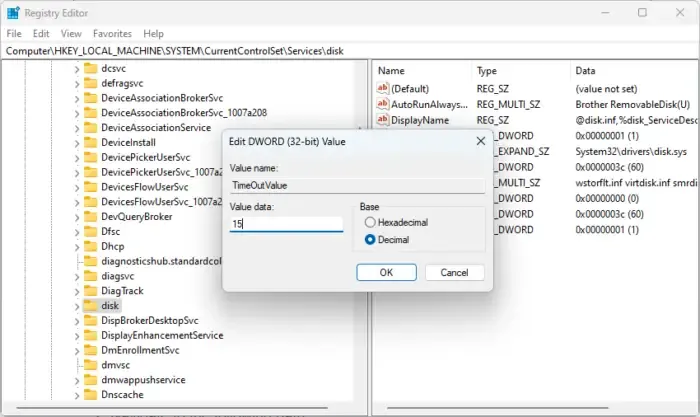
운영 체제는 disk.sys TimeOutValue에 따라 I/O 작업이 완료될 때까지 기다립니다. 그러나 경우에 따라 작업이 완료될 때까지 기다리는 동안 장치가 멈출 수 있습니다. 20-30초 사이의 값을 설정하여 오류가 수정되는지 확인하십시오. 방법은 다음과 같습니다.
- 시작 을 클릭 하고 레지스트리 편집기 를 검색하여 엽니다.
- 다음 경로로 이동합니다.
HKEY_LOCAL_MACHINE\System\CurrentControlSet\Services\Disk - 오른쪽 창에서 TimeOutValue를 두 번 클릭합니다 .
- 값 데이터를 10-20 사이로 설정 하고 확인을 클릭하여 변경 사항을 저장합니다.
- 장치를 다시 시작하고 오류가 수정되었는지 확인하십시오.
4] BIOS 업데이트
그래도 오류가 수정되지 않으면 마더보드의 BIOS를 업데이트합니다. 오래되었거나 손상된 BIOS가 실제 범인일 수 있습니다. BIOS를 업데이트하면 PC가 정상적으로 작동하기 시작합니다.
65] 하드 드라이브의 물리적 손상 확인
일부 하드웨어 손상이 있을 수 있습니다. 하드 드라이브와 SATA 케이블을 확인하거나 가까운 하드웨어 서비스 센터를 방문하십시오.
6] 공급업체에 문의
도움이 되지 않으면 어댑터, 스위치 또는 어레이 공급업체에 문의하여 FC 패킷 손실 또는 하드웨어 시간 초과의 원인을 확인해야 합니다.
여기에서 도움이 된 것이 있으면 알려주세요.


답글 남기기